
Owen Little
0
1088
156
 Mislim da ne moram ponovno naglašavati važnost ažuriranja softvera. Ispravci programskih pogrešaka i sigurnosne zakrpe samo su dva od mnogih razloga zbog kojih morate ažurirati operativni sustav računala i sve svoje aplikacije ažurirane.
Mislim da ne moram ponovno naglašavati važnost ažuriranja softvera. Ispravci programskih pogrešaka i sigurnosne zakrpe samo su dva od mnogih razloga zbog kojih morate ažurirati operativni sustav računala i sve svoje aplikacije ažurirane.
Sigurno ažuriranje svih aplikacija ručno, jedna po jedna, nije opcija. Postupak treba izvesti što je moguće automatski. To je ono o cemu se racunalo i tehnologija?
Mac OS X dolazi s vlastitom aplikacijom za ažuriranje softvera Potpuni vodič za ažuriranje softvera za Mac Mac Potpuni vodič za ažuriranje softvera za Mac Ne postoji jedna veličina koja bi odgovarala svim rješenjima za održavanje, tako da plaćate kako biste shvatili kako nadogradnje za vaš Mac i njegov softver rade , , ali je ograničen samo na izvorne aplikacije. Time se aplikacije treće strane ostavljaju u svijetu ručnog ažuriranja u kamenom dobu. Postoje aplikacije koje imaju značajke automatskog ažuriranja, ali morate otvoriti aplikaciju da biste je aktivirali. Toliko o automatizaciji, ha?
Postoji nekoliko 5 brzih koraka za upravljanje ažuriranjima softvera pomoću SUMo-a 5 brzi koraci za upravljanje ažuriranjima softvera sa SUMo alternativama za provjeru ažuriranja FileHippo. Provjera softvera za ažuriranje softvera FileHippo Program za provjeru ažuriranja FileHippo održava softver računala Ažurirano Windows 5 načina za ažuriranje operativnog sustava Windows 5 načina Ažuriranje operacijskog sustava Windows; dok za Mac postoji AppFresh, aplikacija koja će korisnicima Maca olakšati ažuriranje svih instaliranih aplikacija, widgeta, preferencijskih okna i dodataka..

Kako ostatak ostati svjež
Ideja ove aplikacije je osigurati središnje mjesto koje se jednostavno koristi - a koje je u potpunosti integrirano u Mac OS X - za ažuriranje svih aplikacija trećih strana. Ne više “uvijek ažuriranje neposredno prije upotrebe” stvar (ili najgore: “idite na internet i sami pronađite ažuriranja”). AppFresh će vaše aplikacije držati u najnovijem stanju vrhunske obrade i imati ih spremne za upotrebu kad god ih otvorite.
Da bi se osiguralo “svježina” svojim performansama AppFresh integrira u sebe najpopularnije i najčešće tehnologije za provjeru ažuriranja poput Apple Software Update, Sparkle, Microsoft AutoUpdate, Adobe Updater, OSX.IUseThis i još mnogo toga.
Međutim, kao i kod svake druge aplikacije za beta verziju, imajte na umu da i ovaj može imati problema. Dakle, bolje je stvoriti sigurnosnu kopiju nego biti žao.
Osvježite popis
Nakon preuzimanja i uklanjanja arhiva malog zip datoteke veličine 1,4 Mb, možete izravno staviti na upotrebu AppFresh.
Prvi prozor koji ćete vidjeti kada prvi put koristite aplikaciju je prozor upozorenja koji govori korisnicima da je verzija 8 za pregled 8 još uvijek u fazi razvoja i da bi korisnici trebali uvijek napraviti sigurnosnu kopiju.
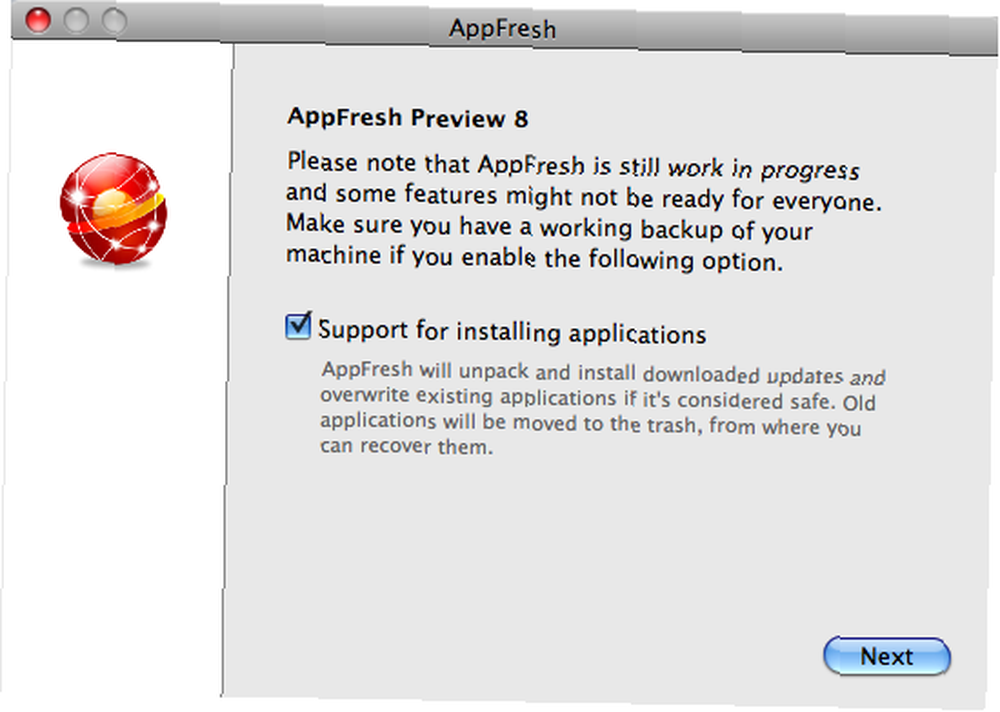
Postoji i izborna ponuda za integraciju AppFresh-a s IUseThis uslugom.
Tada će AppFresh skenirati vaš sustav za sve instalirane aplikacije,
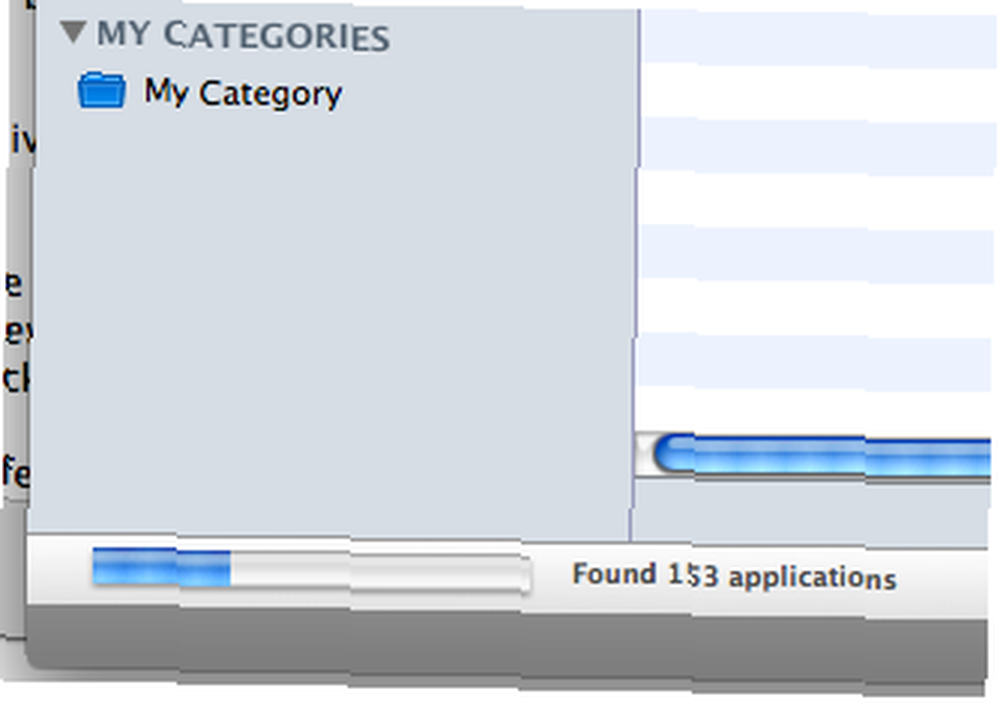
nakon čega slijedi postupak pronalaženja ažuriranja za sve te aplikacije.
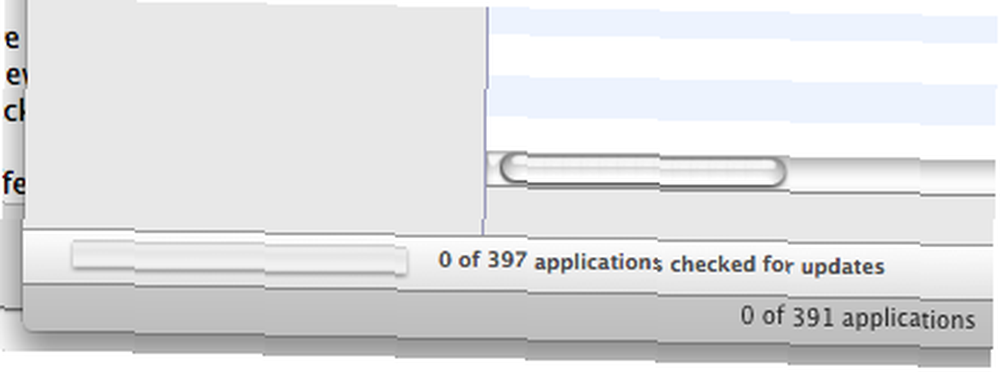
Rezultat će biti naveden i grupiran u nekoliko glavnih kategorija: Status (Ažurirano, Nepoznato, Dostupno ažuriranje), Vrsta (Aplikacije, Dodaci, Widgeti, PrefPanes), Dobavljači (Apple, Treća strana) i Moje kategorije (koje možete prilagoditi u skladu s vašim potrebama).
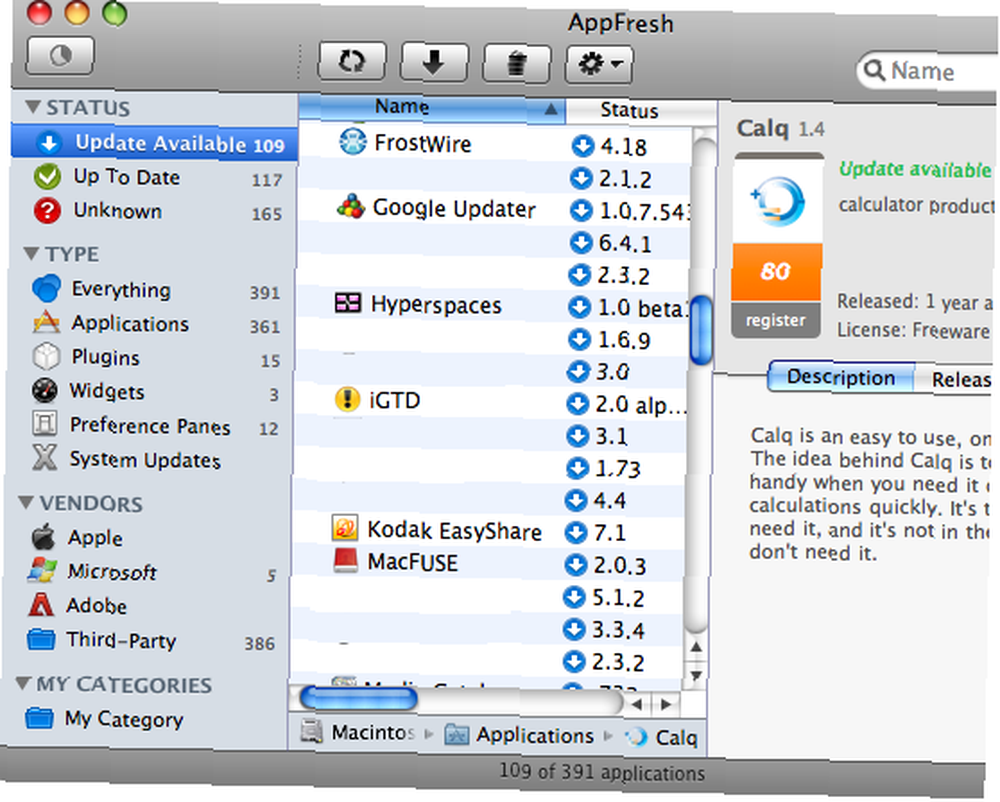
Evo rezultata skeniranja s mog Maca: U mom sustavu ima 391 aplikacija (znam da ih ima mnogo, ali nikad nisam pretpostavio da ih ima da mnogi). 117 ih je ažurirano, a ostalih 109 se može ažurirati dostupnom novijom verzijom. Status preostalih 165 nije poznat.
Odaberite jednu od aplikacija i dobit ćete neke informacije o njoj u desnom oknu. Kliknite desnom tipkom na aplikaciju i imat ćete nekoliko izbora radnje iz skočnog izbornika. Da biste ažurirali aplikaciju, odaberite “Instalirati”.
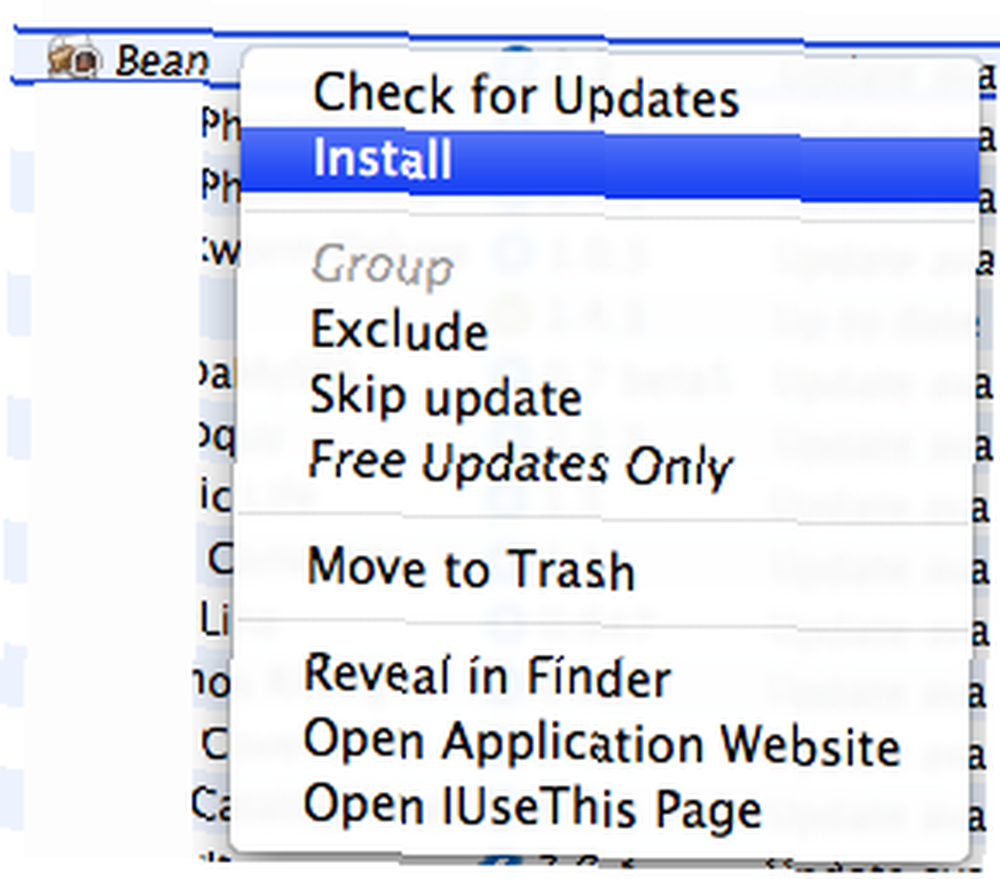
Također možete ažurirati više aplikacija odjednom odabirom nekoliko (ili svih) aplikacija na popisu, desnom tipkom miša i odaberite Instaliraj.
Nakon završetka postupka ažuriranja pojavit će se obavijest o usluzi Growl.

Pronašla sam i drugu korisnu upotrebu AppFresh-a: za brisanje aplikacija. S popisa instaliranih aplikacija naseljenih AppFreshom pronašao sam mnoge aplikacije koje nikad nisam koristio i koje sam u potpunosti zaboravio. Tako da samo kliknem desnom tipkom na njih i izaberem “Pošalji u smeće”. Proljetno čišćenje dolazi početkom ove godine :).
Jeste li isprobali AppFresh za ažuriranje mac softvera? Znate li druge alternative? Podijelite svoje misli i mišljenja koristeći komentare u nastavku.











